溫馨提示×
您好,登錄后才能下訂單哦!
點擊 登錄注冊 即表示同意《億速云用戶服務條款》
您好,登錄后才能下訂單哦!
這篇文章將為大家詳細講解有關如何快捷利用Windows7截圖工具,小編覺得挺實用的,因此分享給大家做個參考,希望大家閱讀完這篇文章后可以有所收獲。
方法一:使用“Print”按鍵/“ctrl”+“Print”按鍵
在鍵盤上按下“Print”按鍵,隨后打開畫圖工具進行粘貼就可以了,但大家要注意這個按鍵截取的畫面是全屏。

方法二:使用“Alt”+“Print”按鍵
這兩個按鍵是截取當前正在使用的窗口,不同于全屏截圖,這樣截取的畫面更加精準,隨后打開畫圖工具就可以進行粘貼了。

方法三:設置截圖工具快捷鍵
1.點擊“開始菜單”圖標,隨后右鍵點擊“截圖工具”選擇“屬性”進入。
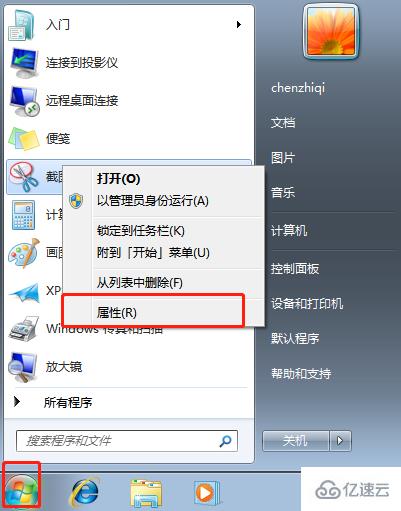
2.在彈出的屬性界面中找到“快捷方式”進行設置“快捷鍵”,一般都是“Ctrl+alt+”。記住不要與系統的快捷熱鍵沖突。
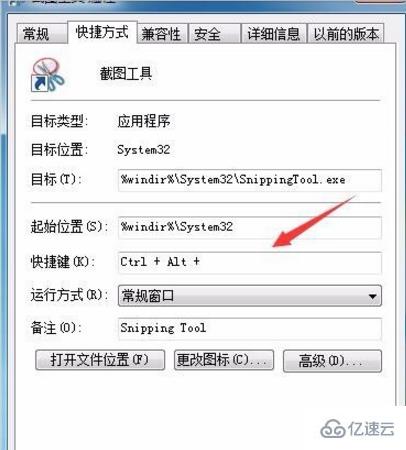
關于“如何快捷利用Windows7截圖工具”這篇文章就分享到這里了,希望以上內容可以對大家有一定的幫助,使各位可以學到更多知識,如果覺得文章不錯,請把它分享出去讓更多的人看到。
免責聲明:本站發布的內容(圖片、視頻和文字)以原創、轉載和分享為主,文章觀點不代表本網站立場,如果涉及侵權請聯系站長郵箱:is@yisu.com進行舉報,并提供相關證據,一經查實,將立刻刪除涉嫌侵權內容。